- KHI SỰ TINH GIẢN LÀ ĐỈNH CAO CỦA CÔNG NGHỆ BÁN HÀNG 2026 - PHẦN MỀM BÁN HÀNG BASYS
- Phần mềm bán hàng cho hộ kinh doanh BASYS đơn giản ít thao tác
- [C#] Hướng dẫn tích hợp thêm menu vào System menu của ứng dụng
- [DEVEXPRESS] Hỗ trợ tìm kiếm highlight không dấu và không khoảng cách trên Gridview Filter
- [C#] Chia sẻ source code phần mềm Image Downloader tải hàng loạt hình ảnh từ danh sách link url
- [C#] Chụp hình và quay video từ camera trên winform
- [C#] Chia sẽ full source code tách file Pdf thành nhiều file với các tùy chọn
- Giới thiệu về Stock Tracker Widget - Công cụ theo dõi cổ phiếu và cảnh báo giá tăng giảm bằng C# và WPF
- [VB.NET] Chia sẻ công cụ nhập số tiền tự động định dạng tiền tệ Việt Nam
- [VB.NET] Hướng dẫn fill dữ liệu từ winform vào Microsoft word
- [VB.NET] Hướng dẫn chọn nhiều dòng trên Datagridview
- Hướng Dẫn Đăng Nhập Nhiều Tài Khoản Zalo Trên Máy Tính Cực Kỳ Đơn Giản
- [C#] Chia sẻ source code phần mềm đếm số trang tập tin file PDF
- [C#] Cách Sử Dụng DeviceId trong C# Để Tạo Khóa Cho Ứng Dụng
- [SQLSERVER] Loại bỏ Restricted User trên database MSSQL
- [C#] Hướng dẫn tạo mã QRcode Style trên winform
- [C#] Hướng dẫn sử dụng temp mail service api trên winform
- [C#] Hướng dẫn tạo mã thanh toán VietQR Pay không sử dụng API trên winform
- [C#] Hướng Dẫn Tạo Windows Service Đơn Giản Bằng Topshelf
- [C#] Chia sẻ source code đọc dữ liệu từ Google Sheet trên winform
[DEVEXPRESS] Hướng dẫn sử dụng thư viện NHunspell để kiểm tra chính tả tiếng việt trong TextBox Winform
Xin chào các bạn, bài viết hôm nay mình sẽ tiếp tục hướng dẫn các bạn cách kiểm tra lỗi chính tả tiếng việt khi nhập liệu trong lập trình C#.
[DEVEXPRESS] Spelling Checker Word in C# Winform
Trong hai bài viết trước, mình đã có hướng dẫn các bạn cách tách chữ tiếng việt ra khỏi hình ảnh, khi các bạn biết thư viện ocr chỉ giúp các bạn chính xác khoảng 85 - 90%.
Nghĩa là nó có thể sai lệch về độ chính xác, vì vậy chúng ta cần phải kiểm tra lỗi chính tả cú pháp của ngôn ngữ.
Nếu đoạn văn ít thì không sao, nhưng nếu đoạn văn dài thì bài viết này sẽ giúp ích cho người dùng kiểm tra lỗi chính tả một cách dễ dàng nhất.
Trong Devexpress đã cung cấp cho chúng ta một component SpellChecker, mình sẽ sử dụng công cụ này và bộ từ điển kiếm tra tiếng việt của NHunspell, và trong bài demo này mình sẽ hướng dẫn các bạn kiểm tra qua công cụ là MemoEdit trong Devexpress.
Hình ảnh demo ứng dụng kiếm tra chính tả tiếng việt (Spelling checker C#):
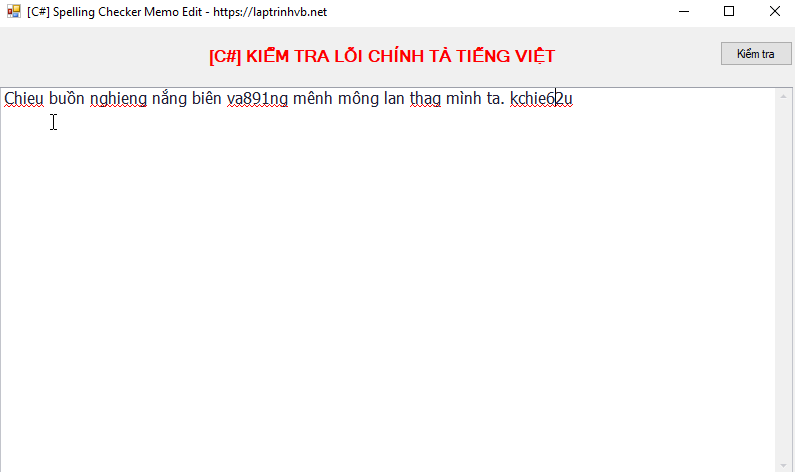
Đầu tiên, các bạn cần download bộ từ điển từ project của mình và copy vào solution như hình bên dưới, nhớ chọn thuộc tính là copy always nhé bạn.
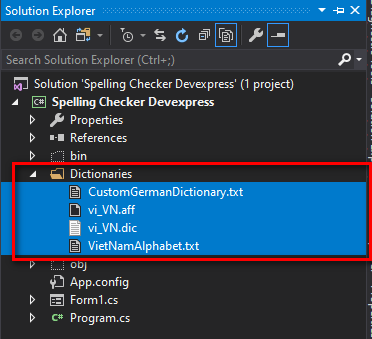
- Tiếp theo, mình sẽ cấu hình thuộc tính cho control SpellCheker c# như hình bên dưới đây
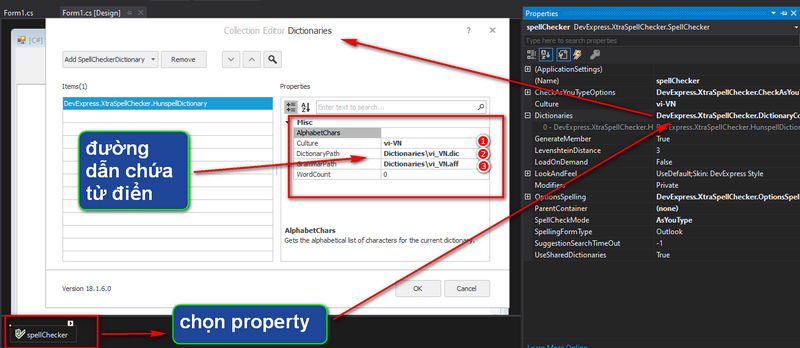
Bây giờ chúng ta sẽ code spelling checker cho C#:
public Form1()
{
InitializeComponent();
memoEdit1.Text = "Chieu buồn nghieng nắng biên va891ng mênh mông lan thag mình ta. kchie62u ";
AppearanceObject.DefaultMenuFont = new Font("Tahoma", 10, FontStyle.Bold);
AppearanceObject.ControlAppearance.ForeColor = Color.Red;
}
private void Form1_Load(object sender, EventArgs e)
{
spellChecker.SpellCheckMode = SpellCheckMode.AsYouType;
spellChecker.Check(memoEdit1);
}
private void btn_kiemtra_Click(object sender, EventArgs e)
{
spellChecker.Check(memoEdit1);
}Và dưới đây là câu lệnh bỏ các menu: copy, paste, cut, selectall khi chúng ta right-click để spelling check chính tả, nếu bạn nào không cần bỏ thì không thêm đoạn code này.
private void memoEdit1_Properties_BeforeShowMenu(object sender, BeforeShowMenuEventArgs e)
{
foreach (DXMenuItem item in e.Menu.Items)
{
if (item.Tag != null && (item.Tag.Equals(StringId.TextEditMenuCopy)
|| item.Tag.Equals(StringId.TextEditMenuPaste) || item.Tag.Equals(StringId.TextEditMenuCut) || item.Tag.Equals(StringId.TextEditMenuSelectAll) || item.Tag.Equals(StringId.TextEditMenuDelete) || item.Tag.Equals(StringId.TextEditMenuUndo)))
{
item.Visible = false;
}
}
}
Thanks for watching!


